概要
すでに知っているよー。
という方は大勢いらっしゃるかと思いますが、自分の備忘録として残しておきます。
やりたかったこと
EC2上に構築しているRedmineをローカルPCで動かしたかった(色々な事情で)
調査
ググったところ、Redmineを簡単に構築する方法として、
VirtualBox+Bitnami RedmineのOVAファイルが簡単そう。
つまづいたところ
構築はRedmine.JP Blogの方法で簡単に構築は出来たため、
早速、移行元ファイルをVirtualBox上へコピーしようと
共有フォルダ設定を行おうとしたところ・・・
Guest Additionsのインストール時にエラーとなってしまう。。。。
解決方法
コピーする手段としては、共有フォルダがダメな場合は、SCPなどがよぎっったのですが、
頑張って、Guest Additionsのインストールエラーを解消してみてみます。
実施手順
CDのマウント
VirtualBoxの設定メニューから「ストレージ」→
左の光学ドライブの追加から「VBoxGuestAdditions.iso」を選択する
以下のコマンドを実行
$ sudo mkdir /media/cdrom
$ sudo mount -t iso9660 /dev/cdrom /media/cdrom/
$ cd /media/cdrom
$ sudo ./VBoxLinuxAdditions.run
普段はほとんどLinuxに触れていないので、
以下のエラーメッセージからどのコマンドを実行すればいいのか???と
エラーを調べるのに少し時間が掛かりました。
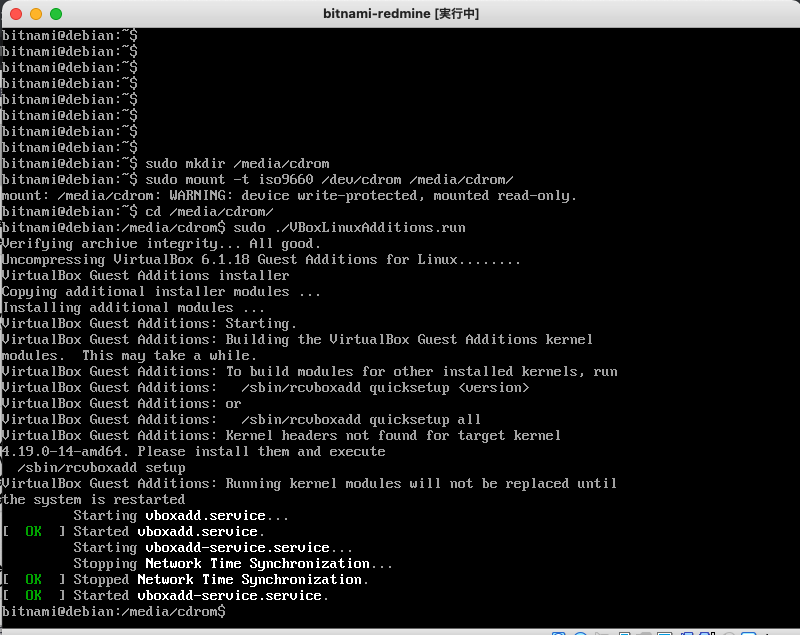 |
|---|
Kernel headers not found for target kernel
上記のメッセージからカーネルヘッダをインストールすればいいのかな?と
カーネルヘッダのインストール方法を調べました。
How to Install Kernel Headers in Ubuntu and Debian
$ sudo apt-get install linux-headers-$(uname -r)
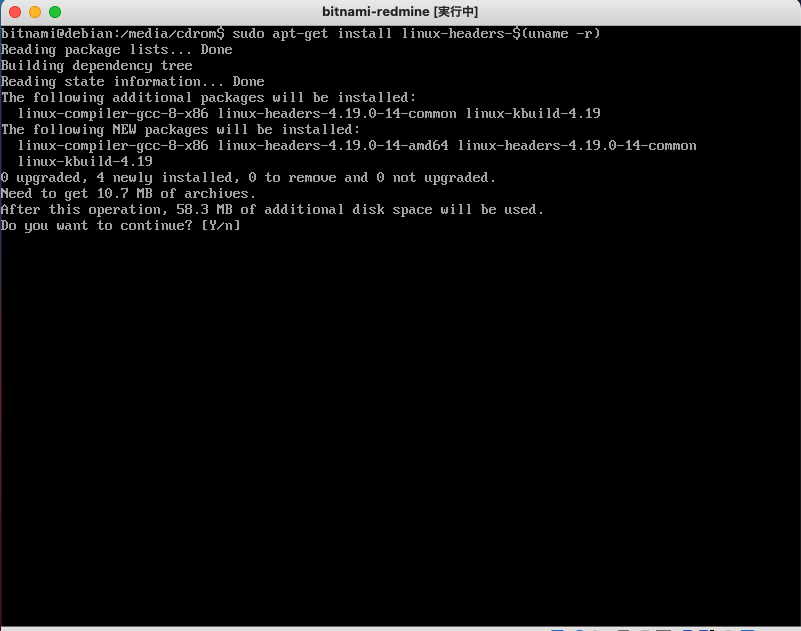 |
|---|
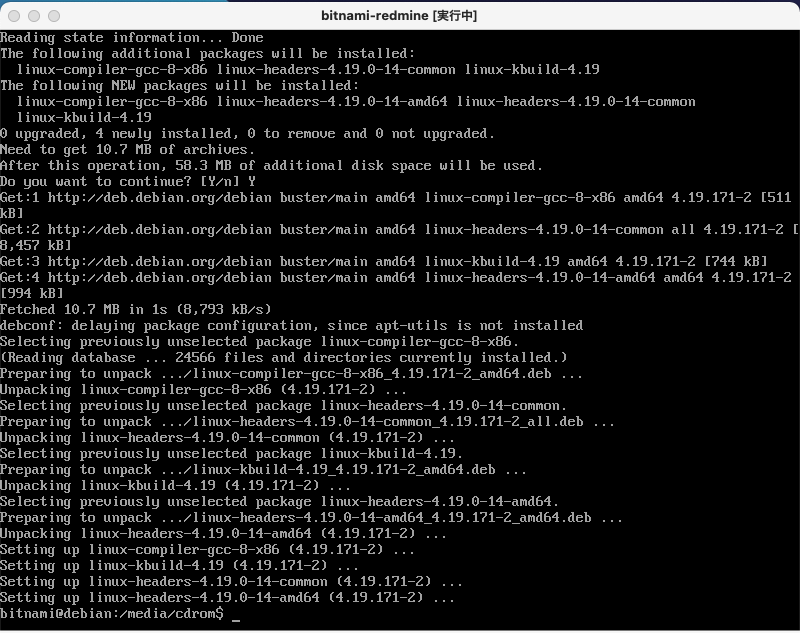 |
|---|
$ sudo ./VBoxLinuxAdditions.run
今度は(多分)エラーなく実行されました。
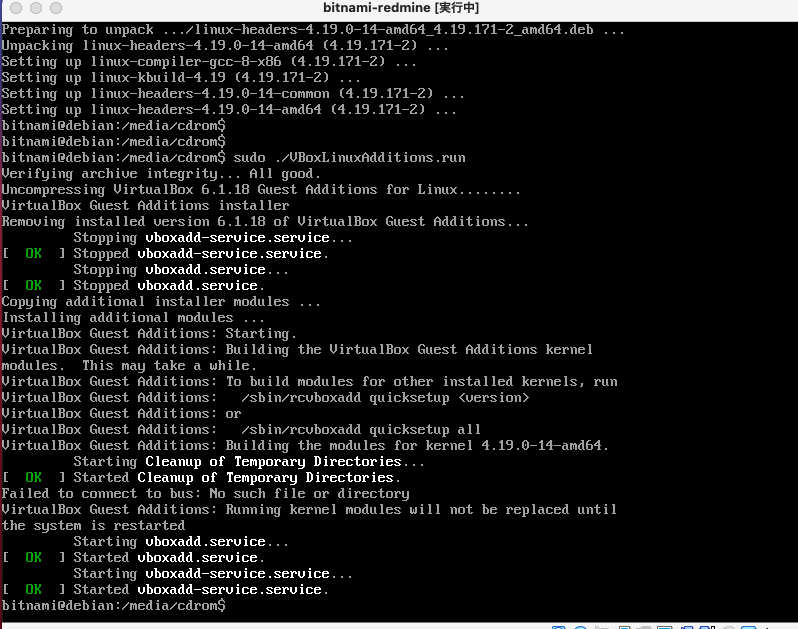 |
|---|
あとはゲストOS側にマウントしたいフォルダを作成し、共有フォルダ設定から
共有したいホストOS側のフォルダ、ゲストOS側のフォルダを設定してからOSを再起動してみます。
$ sudo mkdir /mnt/work
$ sudo reboot
再起動後、無事にマウント出来て、ホストOS側のフォルダが見えるようになりました。
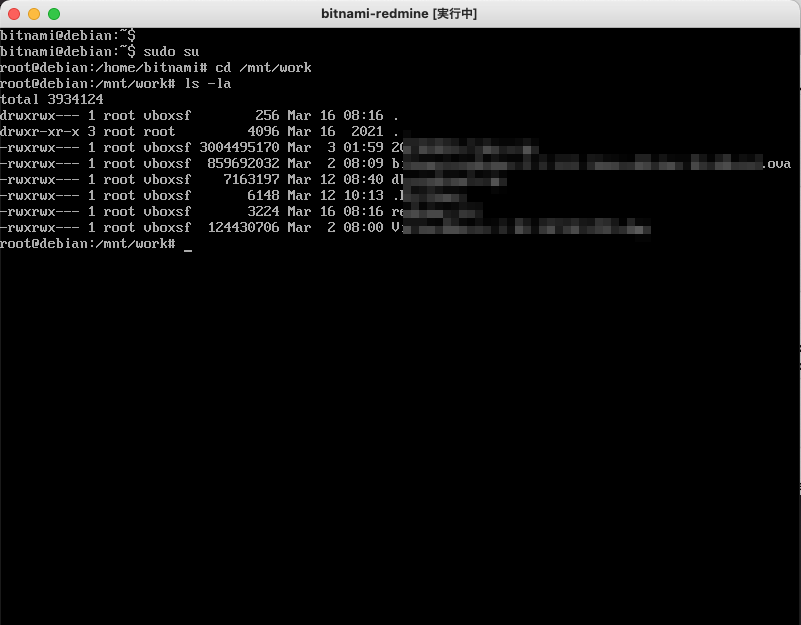 |
|---|
誰かのご参考になれば幸いです。